日常工作中,我們經常需要在表格中添加復選框,比如【性別選擇】、【任務完成狀態】等等,通過打對勾來確定狀態。今天就分別從WPS的Excel表格和Word文檔2種場景,介紹制作可以打對勾的復選框的方法技巧,掌握技巧,輕松幾步搞定!
場景一、Excel中制作可以打對勾的復選框
如下圖所示,表格是員工補貼領取情況,我們在“領取狀態”這列制作可以打對勾的方框,領取后就打上對勾。
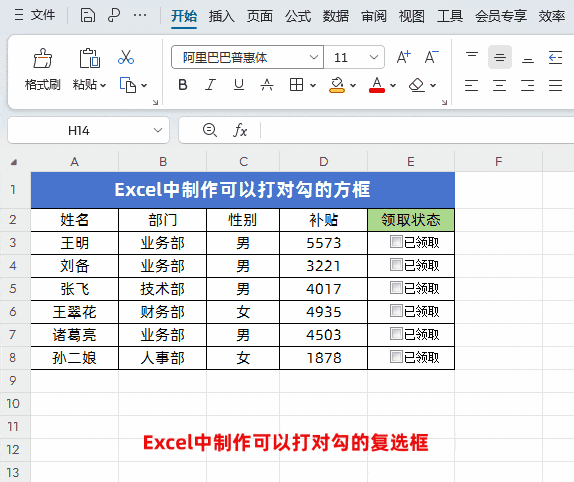
操作方法:
第一步:
首先在“領取狀態”這一列下第一個單元格添加復選框,點擊【插入】→【窗體】→【復選框】,然后在對應單元格中添加復選框按鈕,如下圖所示
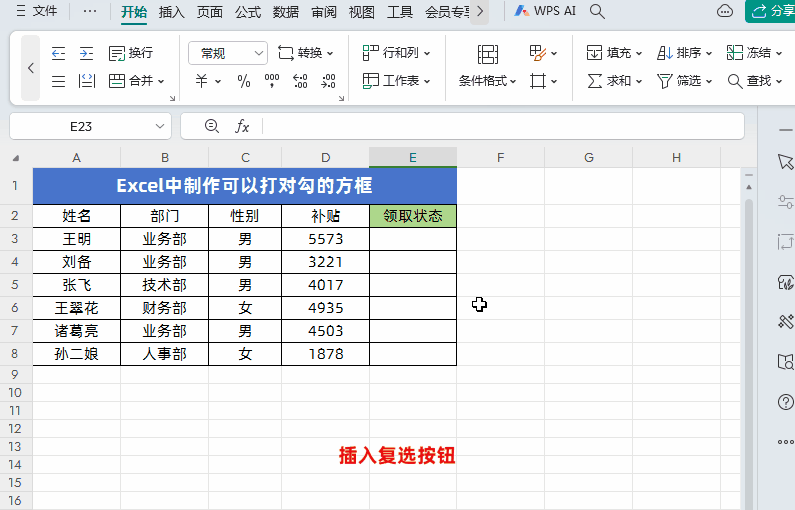
第二步:
修改復選框里面的文字,把鼠標放到復選框上,然后點擊鼠標右鍵,當進入編輯狀態后修改文字信息,并且調整到合適的位置,如下圖所示
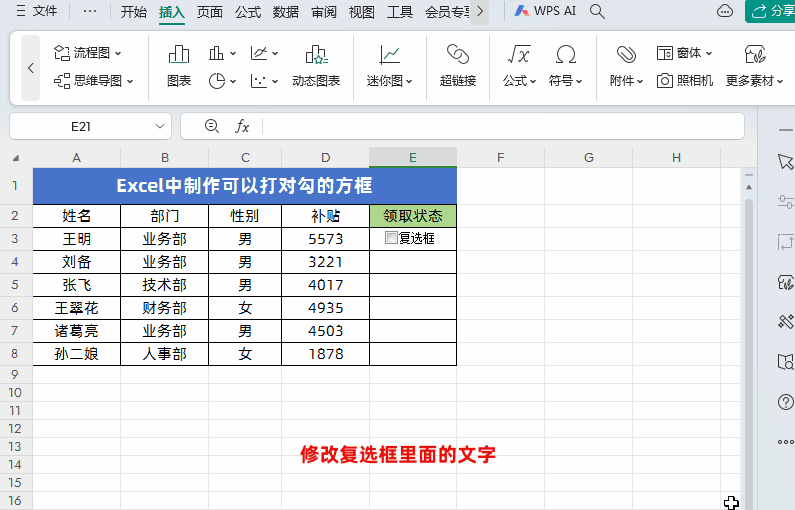
特別提醒:
對于新手小伙伴來說要特別注意以下兩點:
①修改刪除復選框文字
刪除修改復選框文字時需要把鼠標放到復選框上→然后點擊鼠標右鍵,就可以進入編輯狀態了。
②刪除復選框
如果想刪除復選框,需要把鼠標放到復選框上,然后點擊鼠標右鍵→當復選框進入編輯狀態后,鼠標放到復選框編輯狀態下的邊框上,點擊鼠標右鍵,選擇【剪切】即可。
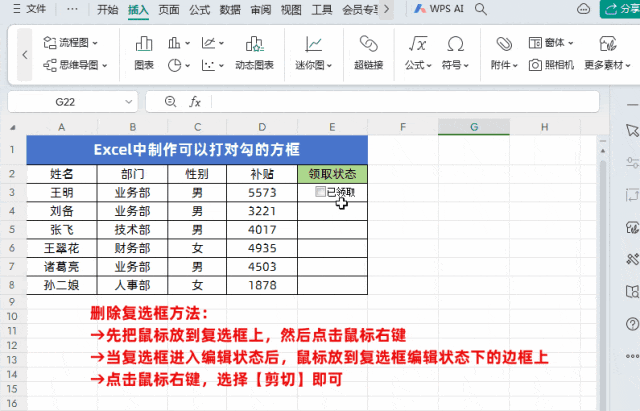
第三步:
把第一個已經做好的復選框方框,分別復制到剩下的單元格中即可(特別提醒:是復制單元格,不是直接復制復選框方框,否則還需要重新調整復選框方框位置)
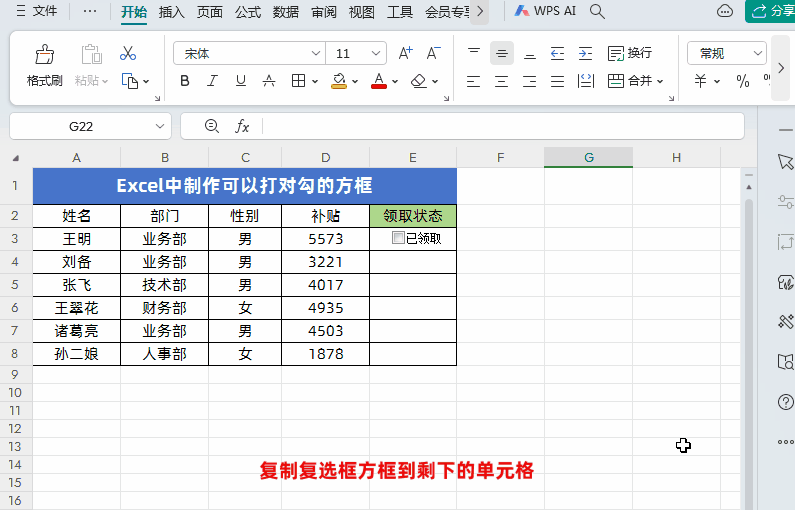
場景二、Word中制作可以打對勾的復選框
我們先看一下在Word文檔中制作的可以打對勾的復選框效果,如下圖所示
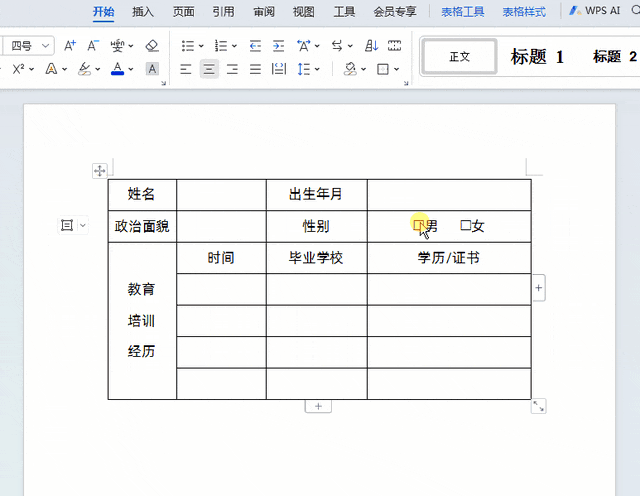
操作方法:
第一步:
把鼠標放到要添加復選框的位置,點擊【插入】-【符號】-【自定義符號】,選擇復選框,然后在復選框后面寫上文字比如數男、女即可。需要多個復選框方框的話,復制制作好的方框,然后再修改方框后面的文字即可,如下圖
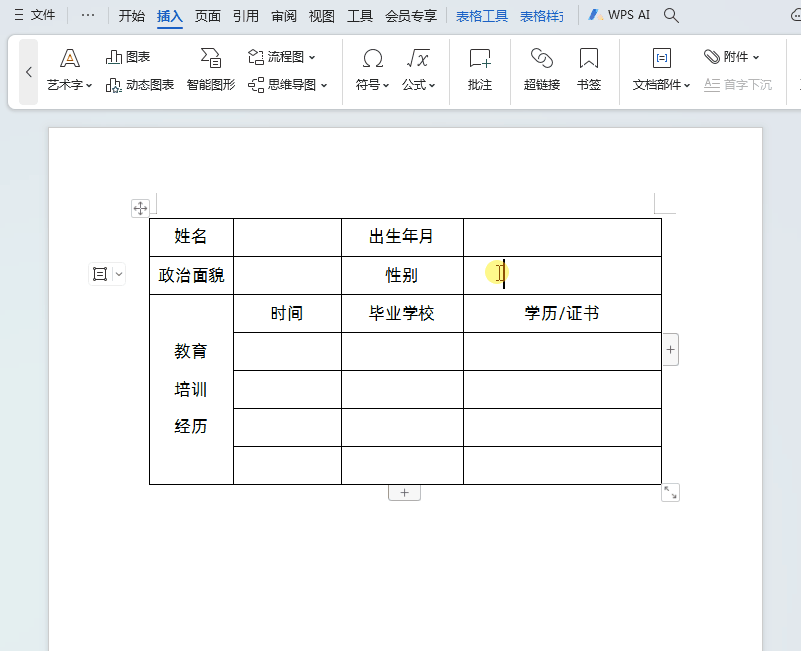
第二步:
如果想調整復選框的大小的話,需要選中復選框和后面的文字,點擊【開始】后再調整字體大小即可,如下圖
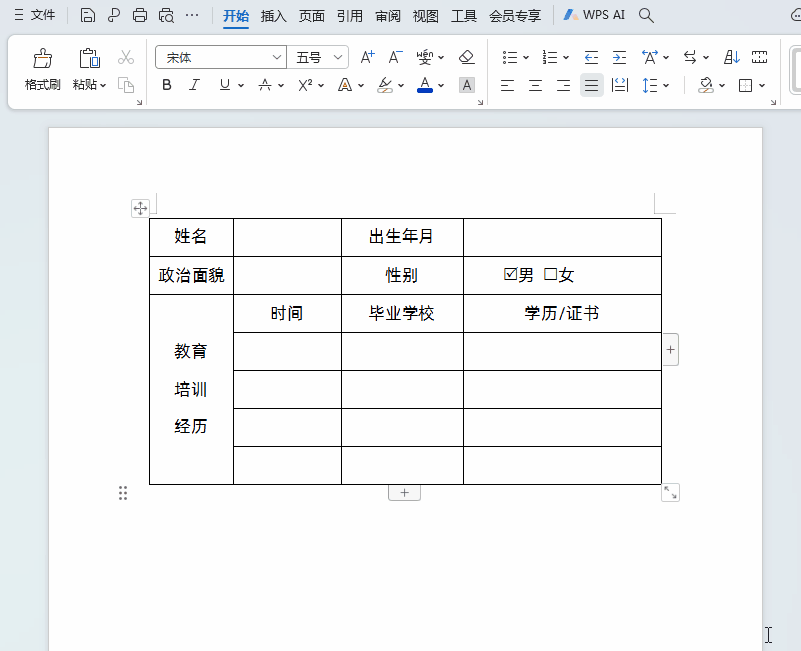
)







)









工具【了解安裝使用詳細】)
